有线耳机上的麦克风怎么使用 Win10耳机麦克风使用教程
更新时间:2024-01-13 13:42:46作者:xiaoliu
有线耳机上的麦克风是一种常见的外设,它不仅可以用于聆听音乐,还可以用于语音通话和语音输入,在使用Win10系统时,有些用户可能会遇到耳机麦克风无法正常使用的问题。为了帮助大家解决这个问题,下面将介绍一些Win10耳机麦克风使用的教程。无论是为了工作、学习还是娱乐,掌握使用耳机麦克风的技巧都是非常重要的。接下来我们将一起来了解如何正确使用有线耳机上的麦克风。
步骤如下:
1.鼠标右击此电脑,在菜单中点击属性。
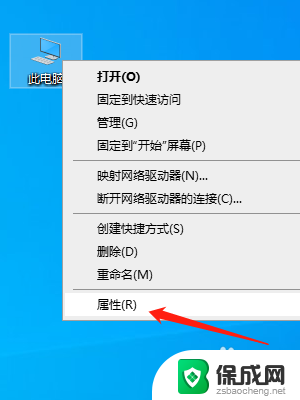
2.点击控制版面主页
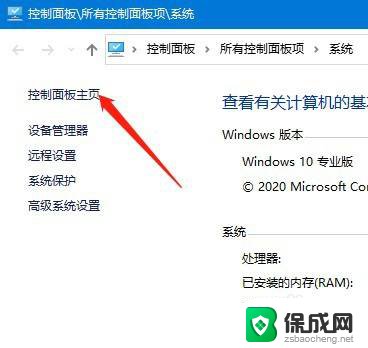
3.点击Realtek高清晰音频管理器
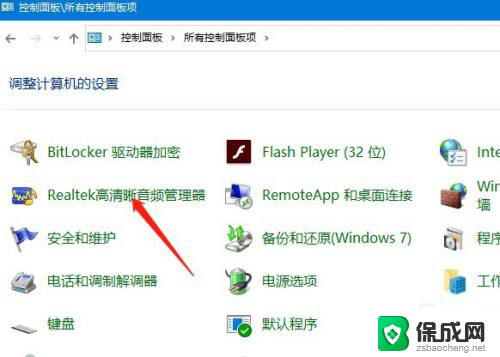
4.然后选择麦克风
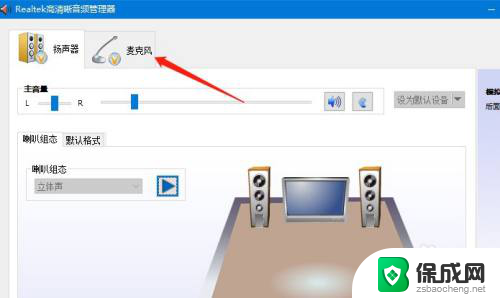
5.鼠标右击黑色的圆圈,然后点击连接器重新分配
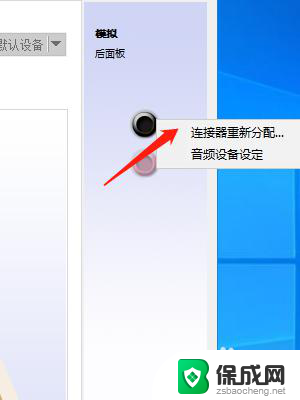
6.在耳麦的前面打上勾,然.点击确认即可。
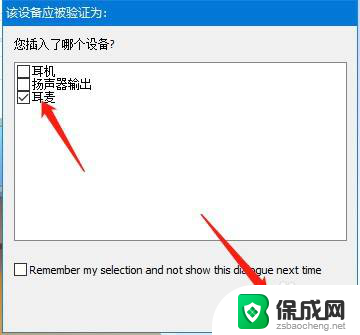
以上就是有线耳机上的麦克风如何使用的全部内容,如果还有不清楚的用户,可以参考以上小编的步骤进行操作,希望对大家有所帮助。
有线耳机上的麦克风怎么使用 Win10耳机麦克风使用教程相关教程
-
 笔记本电脑使用耳机麦克风 win10耳机麦克风无法使用解决方法
笔记本电脑使用耳机麦克风 win10耳机麦克风无法使用解决方法2024-06-19
-
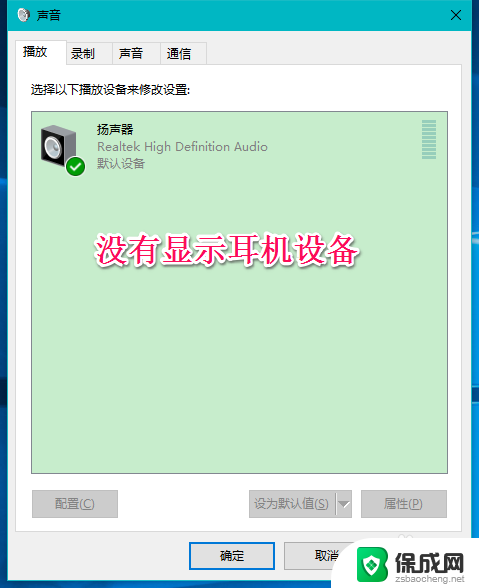 电脑插上耳机显示没有麦克风 Win10系统耳机麦克风不显示设备怎么办
电脑插上耳机显示没有麦克风 Win10系统耳机麦克风不显示设备怎么办2025-03-28
-
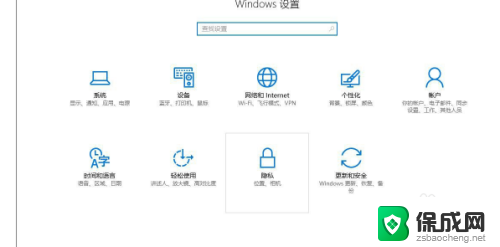 电脑上如何测试麦克风的声音 Win10麦克风声音测试教程
电脑上如何测试麦克风的声音 Win10麦克风声音测试教程2024-05-08
-
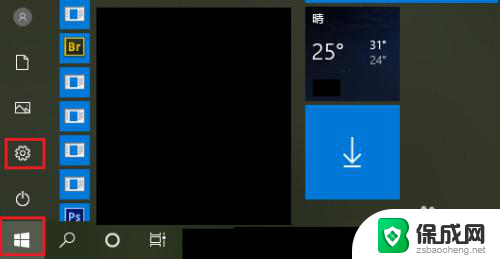 禁用麦克风怎么开启 win10麦克风被禁用了怎么办
禁用麦克风怎么开启 win10麦克风被禁用了怎么办2024-02-13
-
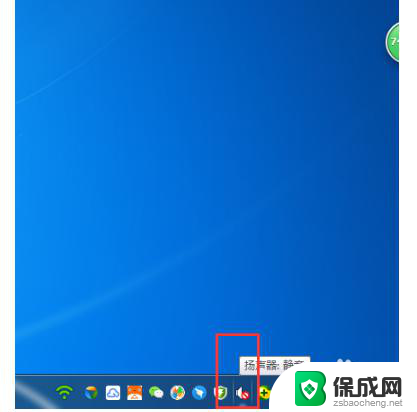 莱维特麦克风有电流声 win10电脑麦克风有电流声怎么解决
莱维特麦克风有电流声 win10电脑麦克风有电流声怎么解决2024-02-05
-
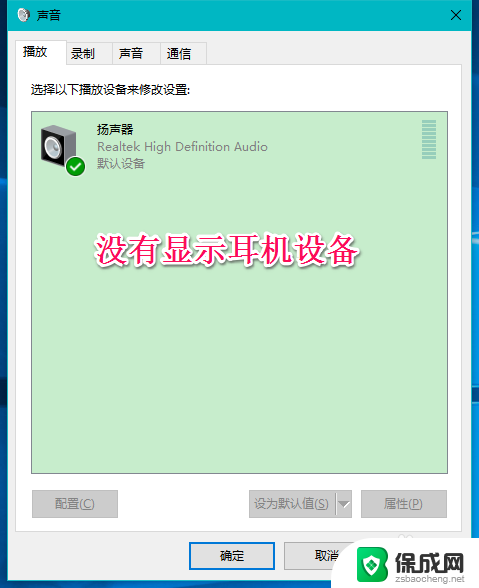 电脑不显示耳机设备 Win10系统耳机麦克风不工作的解决方法
电脑不显示耳机设备 Win10系统耳机麦克风不工作的解决方法2024-04-03
- 电脑耳机麦克风有电流声怎么办 win10电脑麦克风有电流声怎么调整
- 笔记本麦克风声音很杂 Win10电脑麦克风有噪音怎么解决
- windows10麦克风不能说话 win10麦克风没声音但可以录音
- 电脑麦克风一直有电流声 win10电脑麦克风有电流声怎么调节
- 电脑怎么样添加打印机 Win10正式版如何添加打印机驱动
- 0xc0000225 win10 修复 Windows 10 错误代码0xC0000225修复方法
- 如何关闭onedrive开机启动 Win10如何关闭OneDrive开机自启动
- 电脑音响可以连蓝牙吗 win10 台式电脑如何设置蓝牙音箱
- win10删除输入法语言 windows 10 系统删除输入法的步骤
- 任务管理器 黑屏 Win10任务管理器结束任务后黑屏解决方法
win10系统教程推荐
- 1 电脑怎么样添加打印机 Win10正式版如何添加打印机驱动
- 2 磁盘加锁怎么解除 Windows10系统磁盘加密解密设置方法
- 3 扬声器在哪打开 Windows10怎么检测扬声器问题
- 4 windows10u盘启动设置 win10电脑设置U盘启动方法
- 5 游戏系统老电脑兼容性 win10老游戏兼容性设置方法
- 6 怎么通过ip地址访问共享文件夹 win10共享文件夹访问速度慢怎么办
- 7 win10自带杀毒软件如何打开 win10自带杀毒软件如何使用
- 8 闹钟怎么设置音乐铃声 win10电脑更换闹钟铃声方法
- 9 window10屏幕保护怎么设置 电脑屏幕屏保设置方法
- 10 win10打印背景颜色和图像 win10打印网页时怎样设置背景颜色和图像